如何用PS制作简单的海报?
设·集合小编 发布时间:2023-02-14 15:02:16 129次最后更新:2024-03-08 10:24:25
制作海报,是每一个学习平面设计的小伙伴们都必须掌握的一项技能,但很多小伙伴由于第一次尝试制作会遇到很多问题,导致无法完成海报制作。遇到这样的情况没关系,下面就给大家分享一下,如何用PS制作简单海报的方法。
工具/软件
电脑型号:联想(Lenovo)天逸510S;系统版本:Windows10;软件版本:PS CS6
制作基本画布
第1步
打开Photoshop CS6

第2步
点击“文件”——“新建”——输入参数(若海报需要打印出来,颜色模式选择CMYK,分辨率为300)
注:普通海报尺寸为 42cm × 57cm (宽 ×高),57cm × 84cm (宽 ×高),大度对开
宣传海报尺寸、商用海报尺寸一般为 50cm × 70cm (宽 ×高)
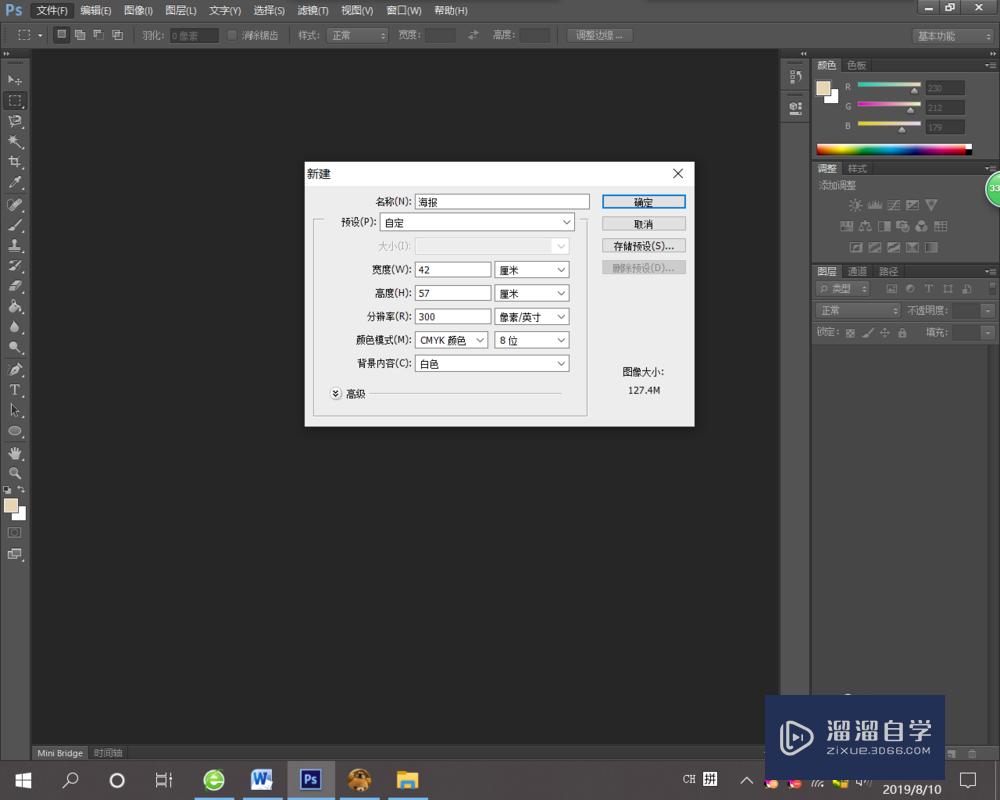

第3步
用PS制作时,先要复制图层(如图,点击PS界面右下角)最好每一个要素一个图层,方便对其处理。

开始海报制作背景
第1步
将需要的背景图放入PS
点击”文件“——”打开“,找到你需要的背景图
第2步
打开后是这样的

第3步
在文件名栏,点击右键,选择”移动到新窗口“——使用移动工具将图片拖入画布


第4步
点击选框工具在图片上点击鼠标右键——选择”自由变换“——调整图片——调整好后点击移动工具,点击确定
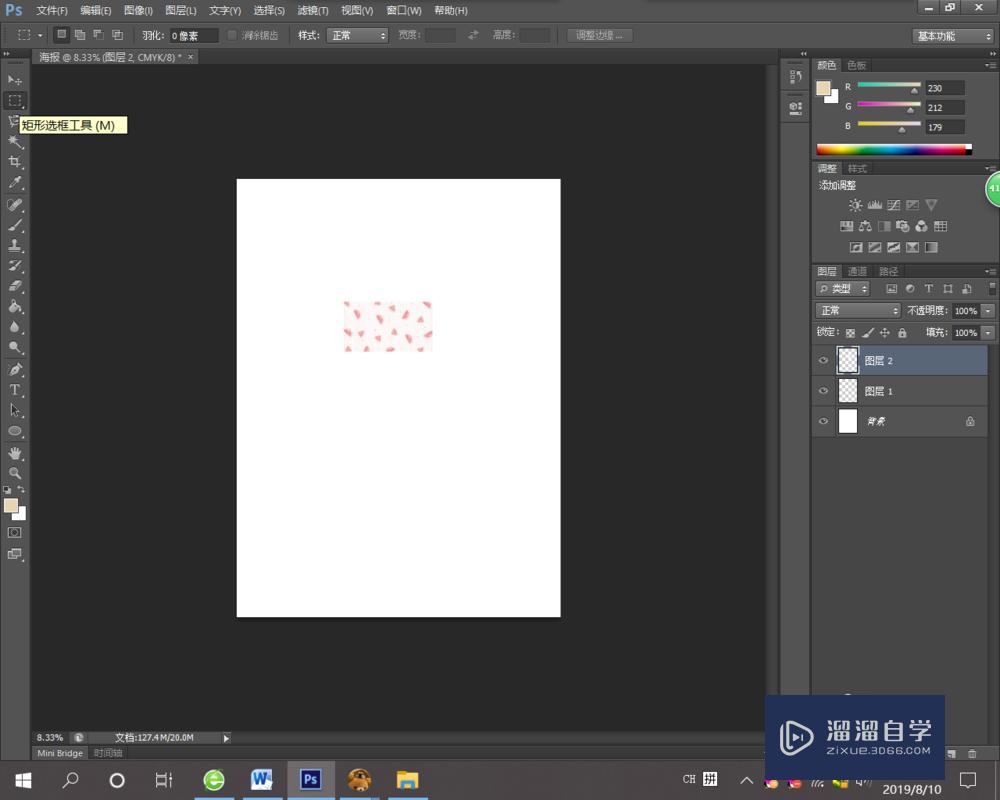
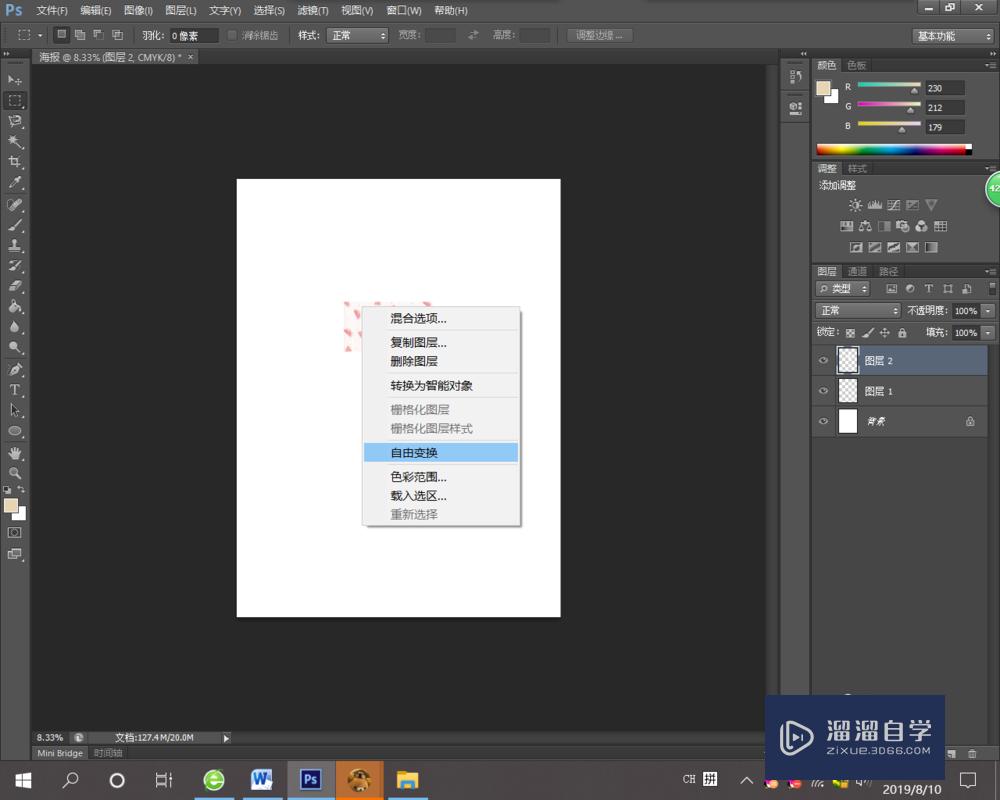
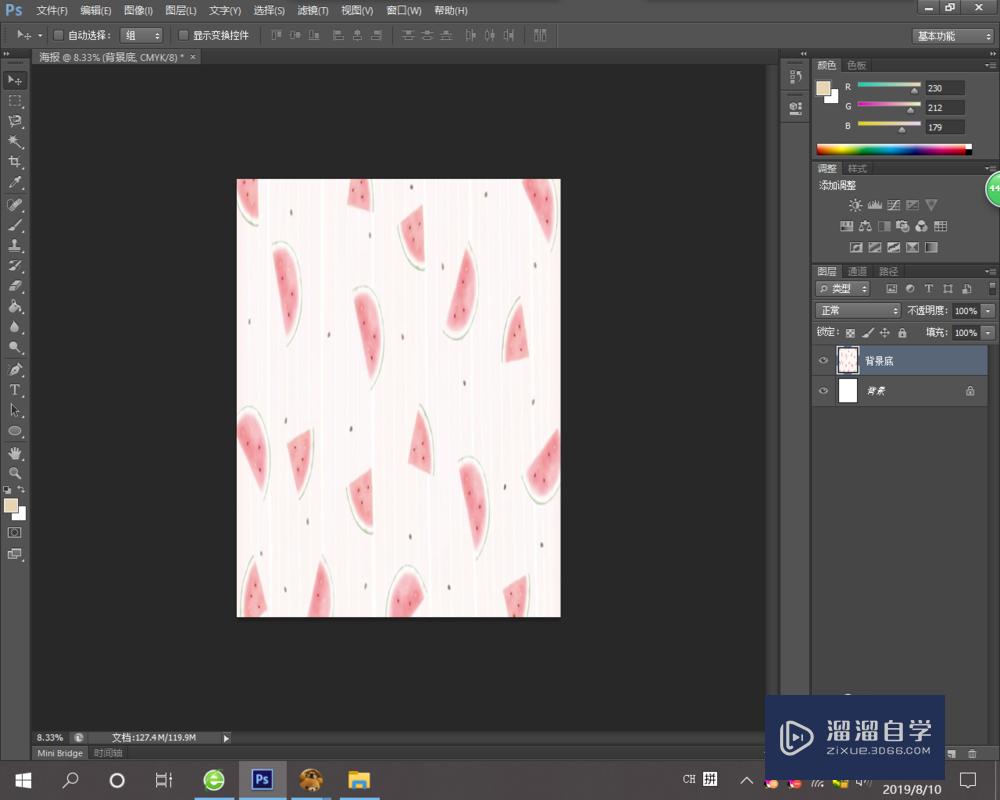
第5步
有了背景之后,如果背景太深,可以调整不透明度。
如图,修改不透明度值

开始海报文字内容设计
第1步
点击文字工具,在需要放置文字的位置单击

第2步
选择想要的字体

第3步
调整字体大小
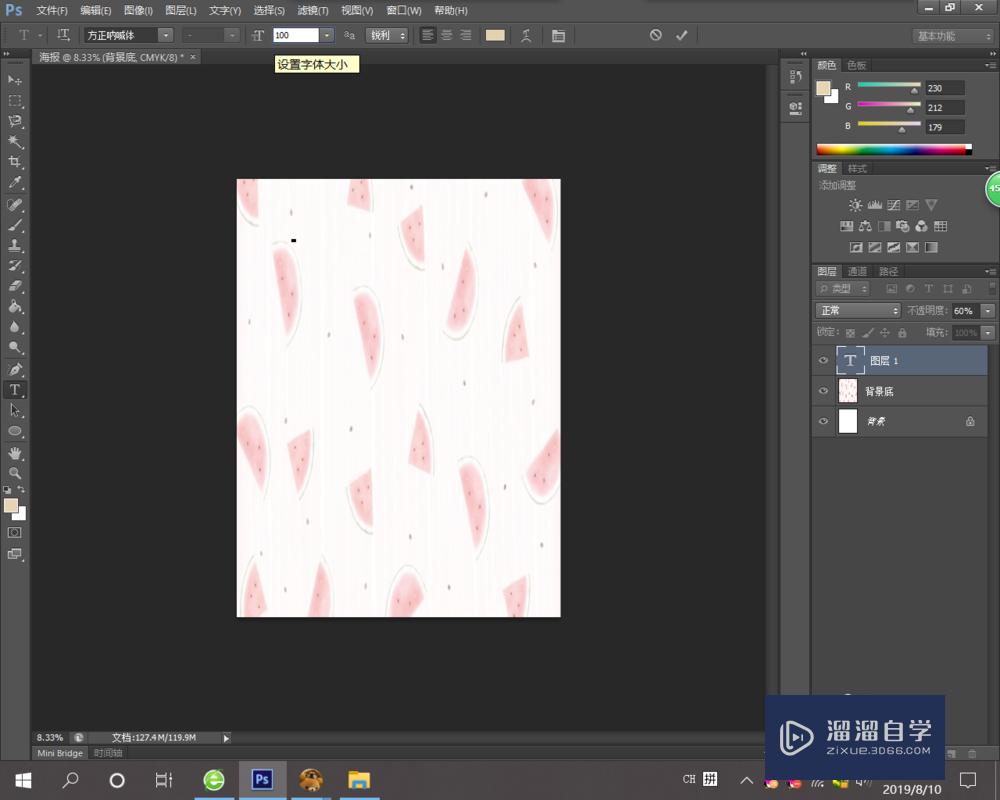
第4步
调整字体颜色

第5步
制作好标题后,重复以上步骤,制作内容

第6步
海报制作完成后,还可以进行一些调整。
保存
第1步
点击”文件“——”储存为“—— 一般选择JPG格式
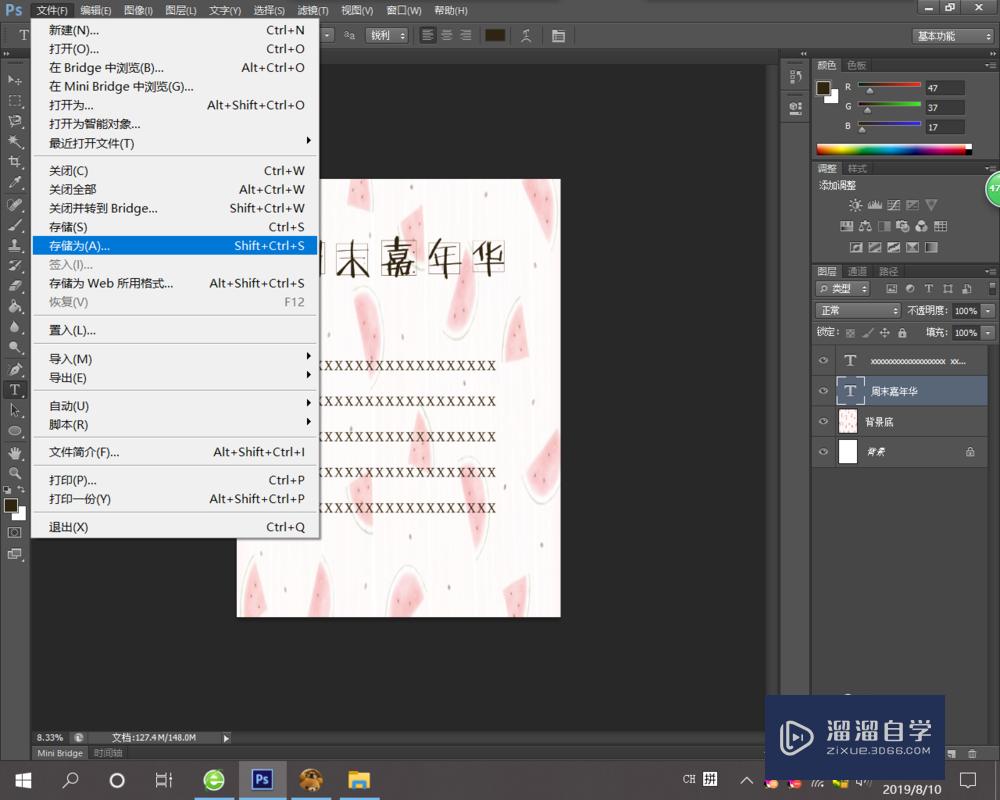
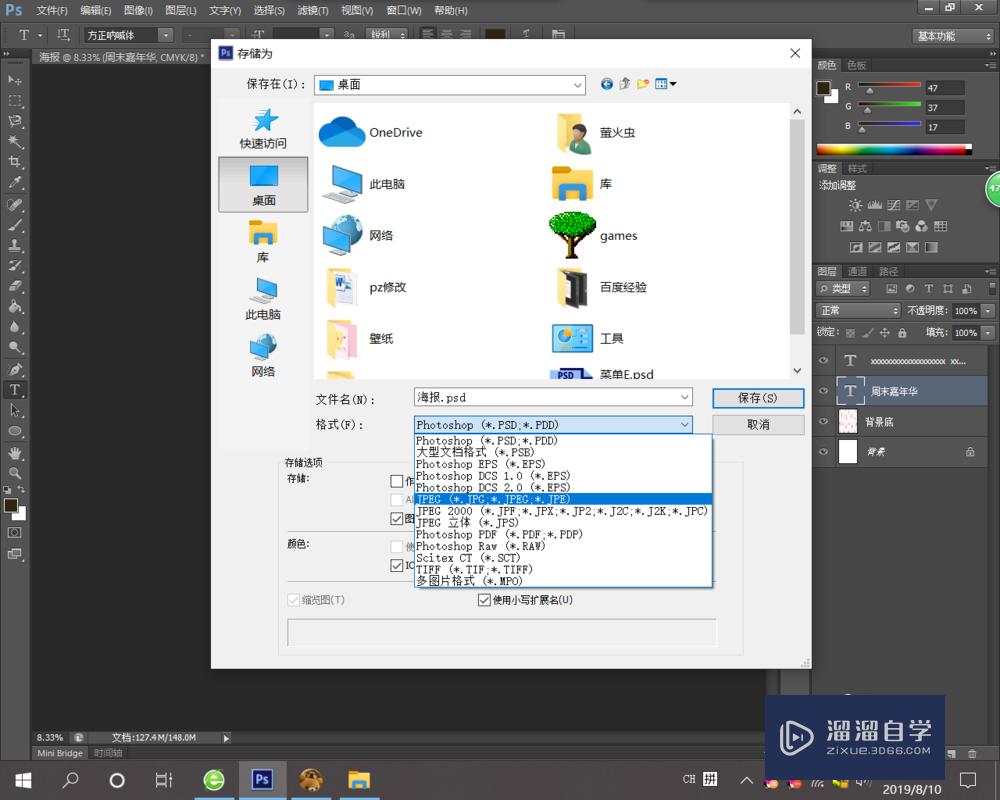
第2步
图片品质调整为12,最佳
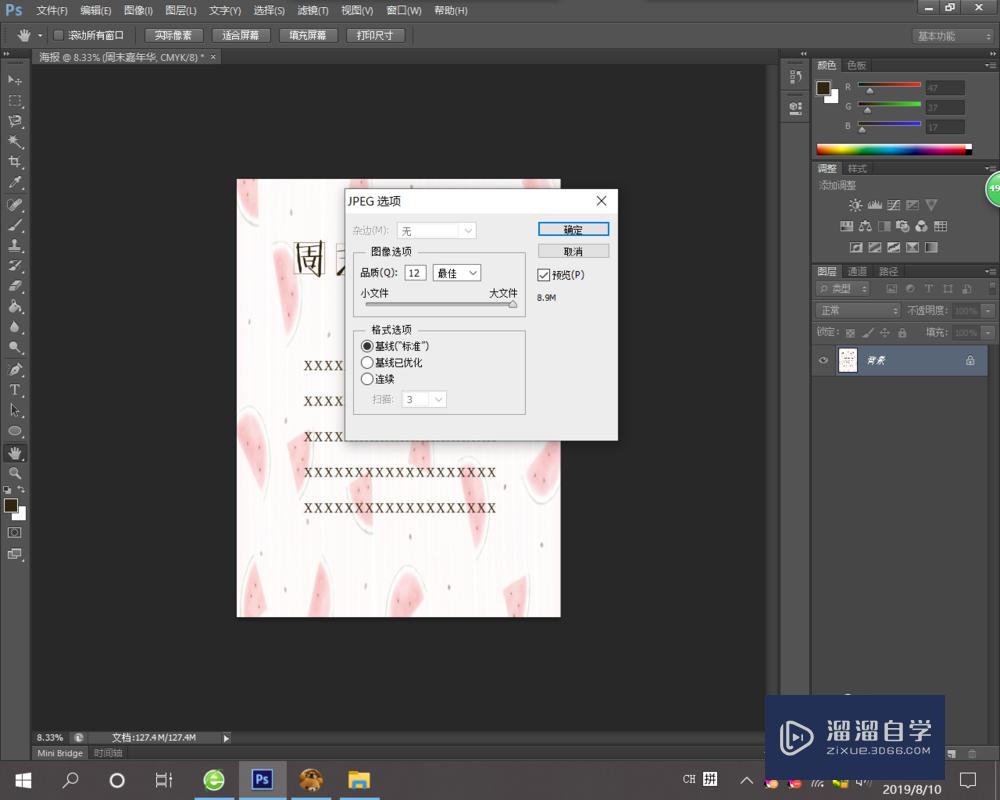
温馨提示
好了,以上就是“如何用PS制作简单的海报?”这篇文章全部内容了,小编已经全部分享给大家了,还不会的小伙伴们多看几次哦!最后,希望小编今天分享的文章能帮助到各位小伙伴,喜欢的朋友记得点赞或者转发哦!
- 上一篇:PS怎样把图片变成黑白的?
- 下一篇:PS怎么改变画布的大小?
相关文章
广告位


评论列表